Oled otsustanud rohkem teada saada tööriistadest Valgustaja ja Varjutaja Affinity Photos. Need kaks tööriista on äärmiselt kasulikud, et muuda teie piltide kontraste sihipäraselt. Need võimaldavad sul heledaid alasid heledamaks muuta või tumedatesse piirkondadesse tumedust lisada, et luua tasakaalu ja plastilisust. Sukeldume nende tööriistade funktsioonidesse ja rakendustesse.
Olulisemad tähelepanekud
- Valgustaja heledab teatud pildialasid, samas kui Varjutaja tumendab tumedaid alasid.
- Mõlemad tööriistad leiate tööriistaribalt ja need on sama klahvikombinatsiooniga „O” saadaval.
- Seadeid, nagu harja laius, läbipaistvus ja kõvadus, saab kohandada, et saavutada pehmeid üleminekuid.
- Toonivahemik võimaldab efektiivset rakendamist heledatele, kesktoonidele või varjudele.
- Neid tööriistu tõhusaks kasutamiseks on vajalik harjutamine, et saavutada realistlikke tulemusi.
Samm-sammult juhend
1. Tööriistade leidmine ja valimine
Esimene samm on tagada, et leiad Valgustaja tööriista tööriistaribalt. Seda esindab spetsiifiline sümbol ja see saab aktiveerida ka nupu „O” vajutamisega. Hoia hiireklikki sümbolil, et vahetada Valgustaja ja Varjutaja vahel.
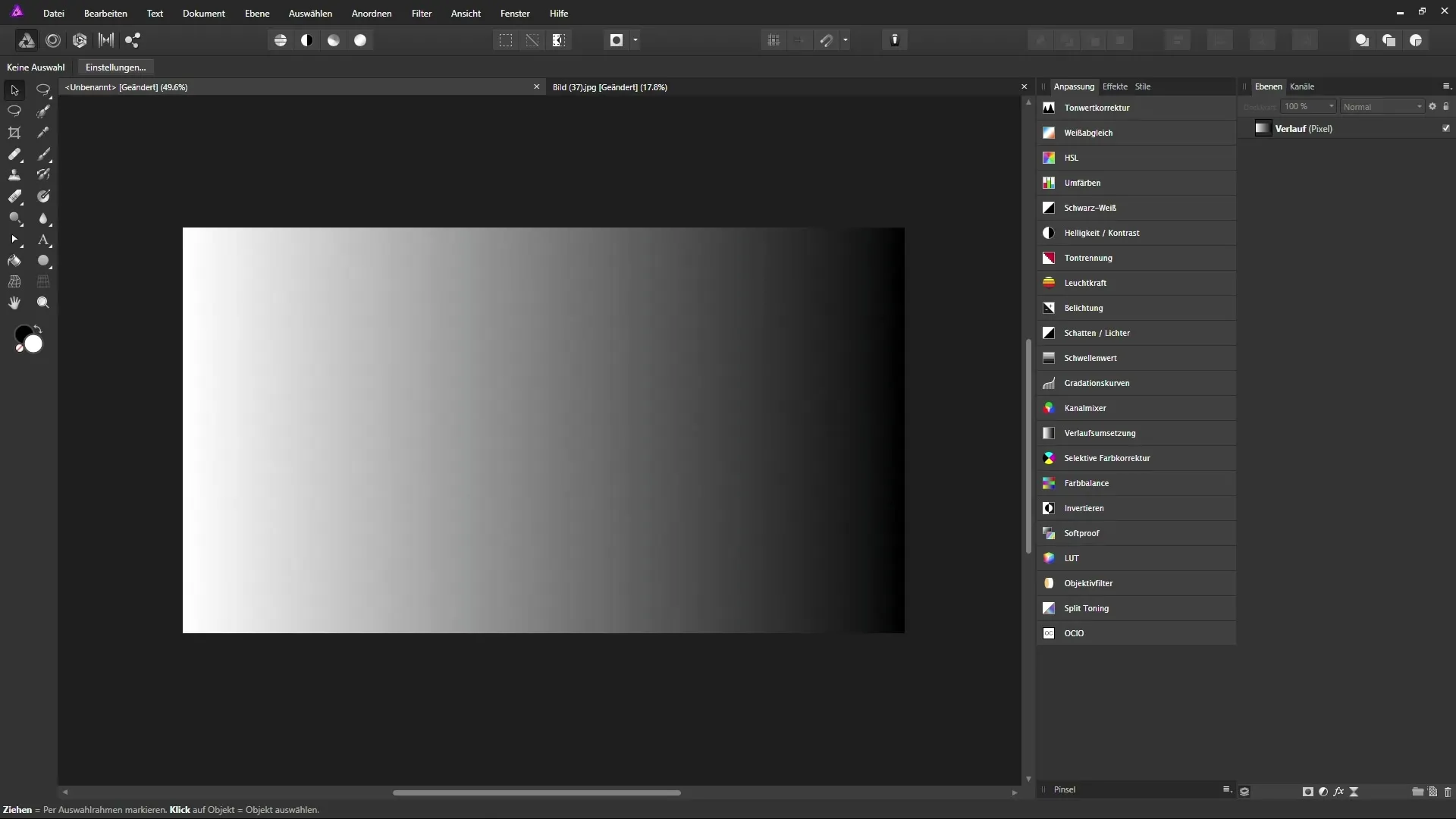
2. Seadistuste kohandamine
Kui oled Valgustaja tööriista valinud, kontrolli kontekstiriba, et seada selliseid valikuid nagu harja laius, läbipaistvus ja voog. On mõistlik seada harja kõvadus 0%, et saavutada pehmed üleminekud. See võimaldab harmoonilist heledamist või tumendamist ilma teravate servadeta.
3. Valgustaja tööriista rakendamine heledates alades
Et heledaid alasid pildis heledamaks muuta, vali toonivahemik „Heledad”. Alusta aeglaste tõmmetega vasakult paremale, et saavutada heledus efektiivne. On oluline minimeerida mõju tumedatele aladele, et saavutada tasakaalustatud tulemus.
4. Kesktoonide ja varjude heledamaks tegemine
Vaheta toonivahemikku „Kesktoonid”, et töötada mõõduka intensiivsusega keskmiste heleduse aladega. Selle seadistusega saad teha väikseid muudatusi kesktoonides, mõjutamata tugevalt varjusid ja heledusi.
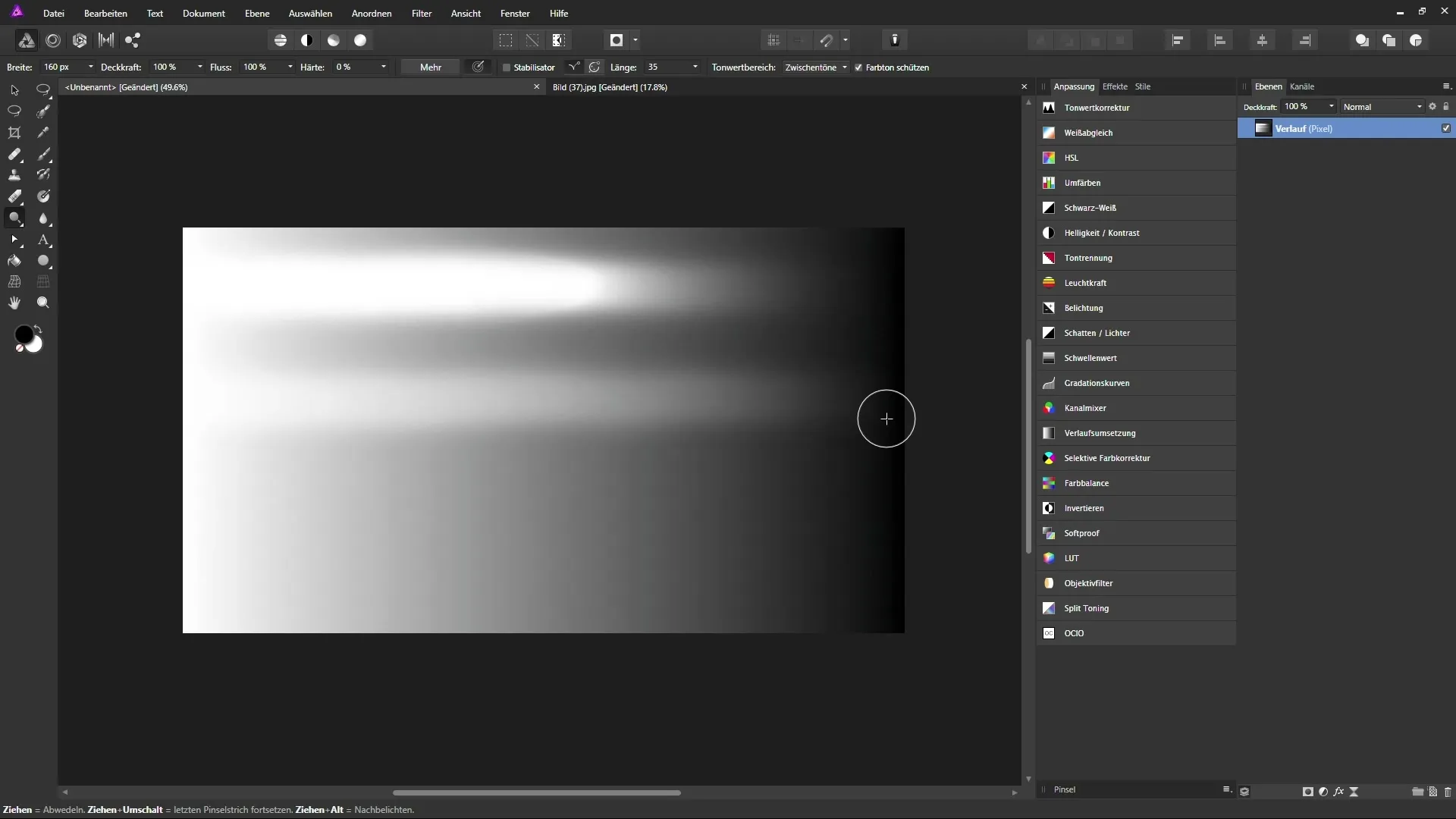
5. Üleminek Varjutaja tööriistale
Kui soovid kasutada Varjutaja tööriista, võid kas vahetada otse tööriistade vahel või hoida all Alt-klahvi, töötades Valgustaja tööriistaga. See võimaldab eelvaadet ja kiiret vahetust, ilma et tööriista käsitsi muuta.
6. Varjutaja tööriista rakendamine
Vali toonivahemik „Varjud”, kui soovid tumendada tumedaid alasid. Joonista ettevaatlikult soovitud aladele, et suurendada oma pildi sügavust ja plastilisust. Pane tähele, et harja läbipaistvus oleks madal, et saaksid efekti pehmelt rakendada.
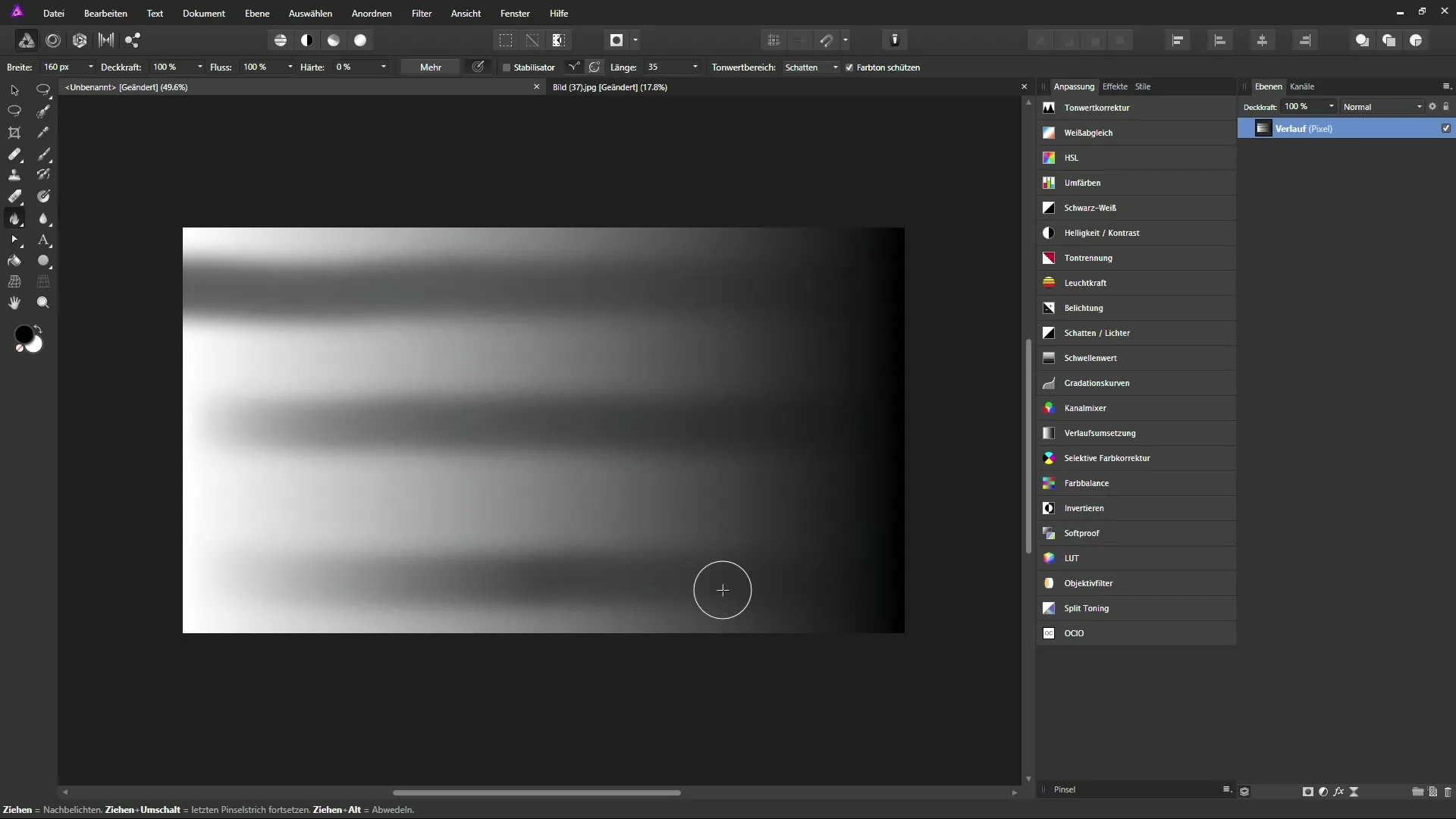
7. Täiendavad seadistused realistlike tulemuste saavutamiseks
Katsuge täiendavaid seadeid, nagu harja suurus ja survetundlikkus, kui kasutate graafikatabletti. See aitab suurendada teie töö detaile ja täpsust. Pane tähele, kuidas heledused ja varjud pildis koos mängivad, et mitte rikkaid tulemusi moonutada.
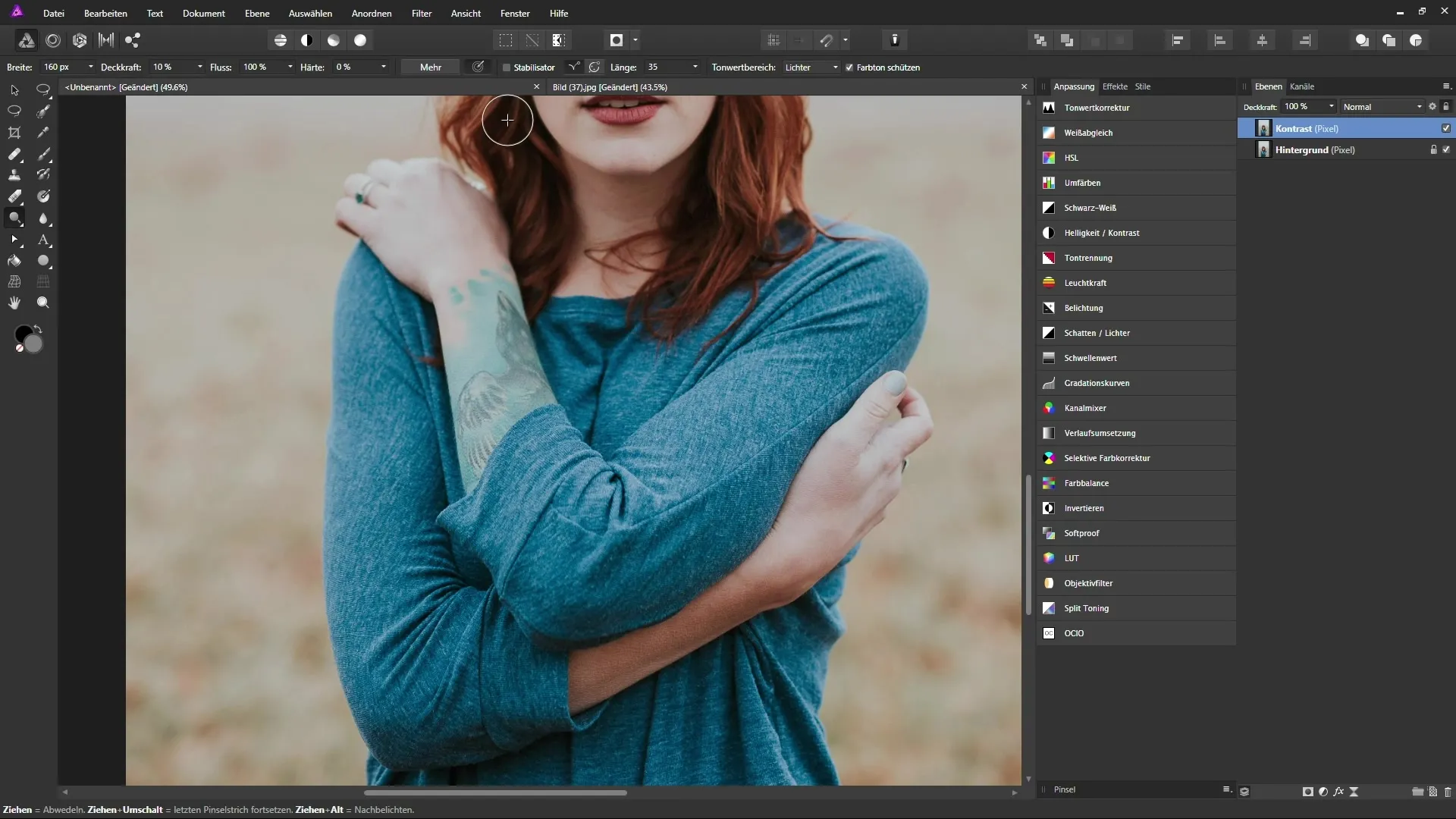
8. Enne ja pärast võrdlus
Et jälgida edusamme, lülita redigeeritud kiht välja ja sisse. See võimaldab sul näha, kuidas muutused on pilti mõjutanud ja hinnata, kas soovitud tulemused on saavutatud. See on väärtuslik harjutus, et teha situatiivseid kohandusi.
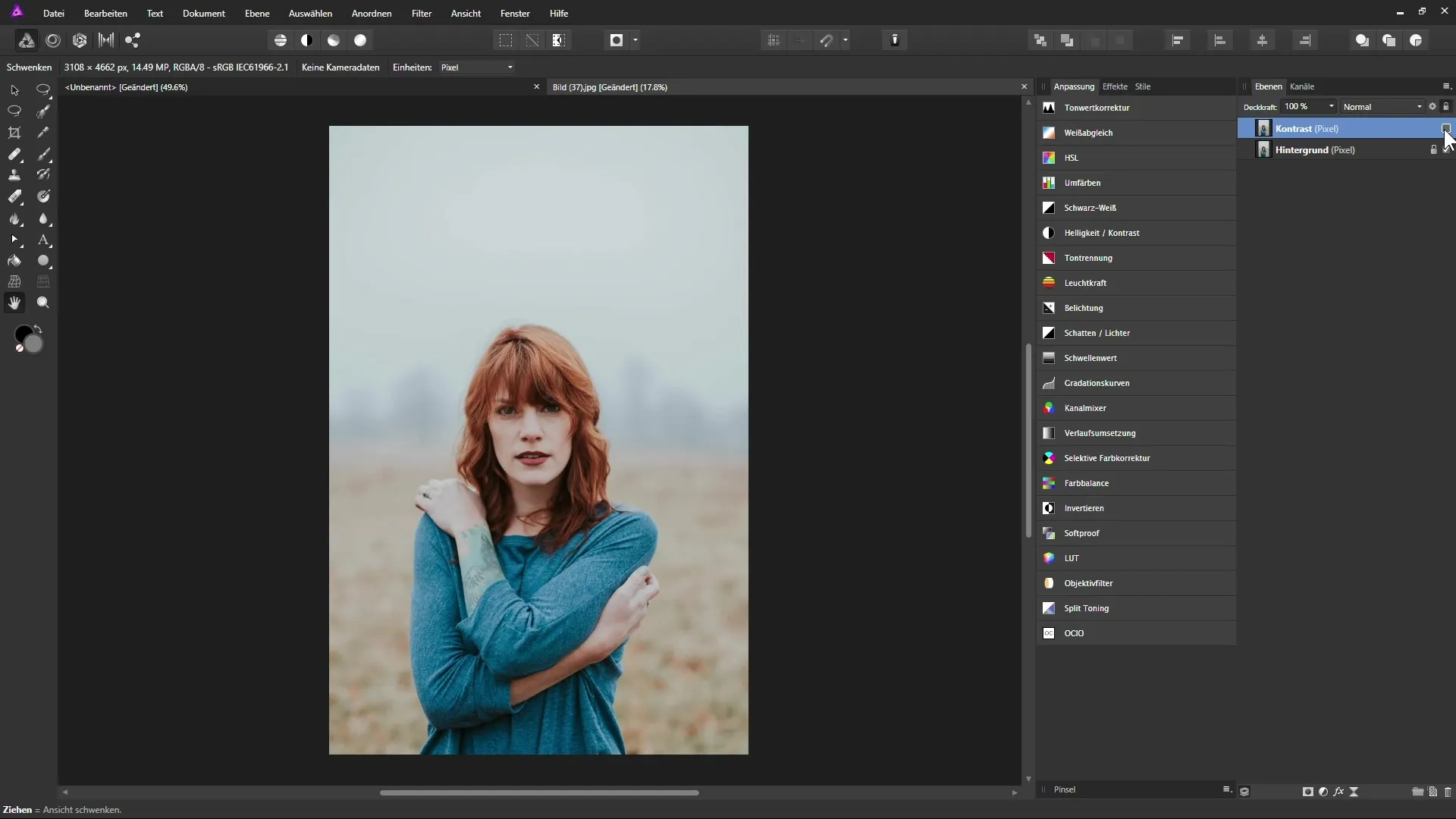
9. Lõpetuseks
Kui oled kohandustega rahule jäänud, salvesta oma dokument. Kui soovid jätkuvalt katsetada, jälgi, kuidas peened kohandused läbipaistvuses ja toonivahemikes viivad erinevate tulemusteni.
Kokkuvõte – Juhend Valgustaja ja Varjutaja tööriistade kasutamiseks Affinity Photos
Valgustaja ja Varjutaja tööriistade kasutusvõimalused Affinity Photos on tohutud. Õige käsitsemisega saad eesmärgipärase heledamise ja tumendamisega muljetavaldavaid efekte, mis toovad esile pildi sügavuse ja iseloomu.
Korduma kippuvad küsimused
Millist tööriista peaksin kasutama heledates alades?Heledates alades peaksid kasutama Valgustaja tööriista.
Kuidas ma vahetan Valgustaja ja Varjutaja vahel?Sa saad vahetada Valgustaja ja Varjutaja vahel „O”-võtme või Alt-võtme abil hiirekliki kaudu.
Mis on graafikatableti eelis?Graafikatablett võimaldab surve tunnetamist, mistõttu saad harja suurust dünaamiliselt kohandada.
Kuidas saavutada Valgustamisel pehmeid üleminekuid?Aseta harja kõvadus 0%-le, et saavutada pehmeid üleminekuid.
Kas mul on vaja palju harjutada, et neid tööriistu tõhusalt kasutada?Jah, regulaarne harjutamine on vajalik, et tööriistade mõju realistlikult omandada ja parandada.


